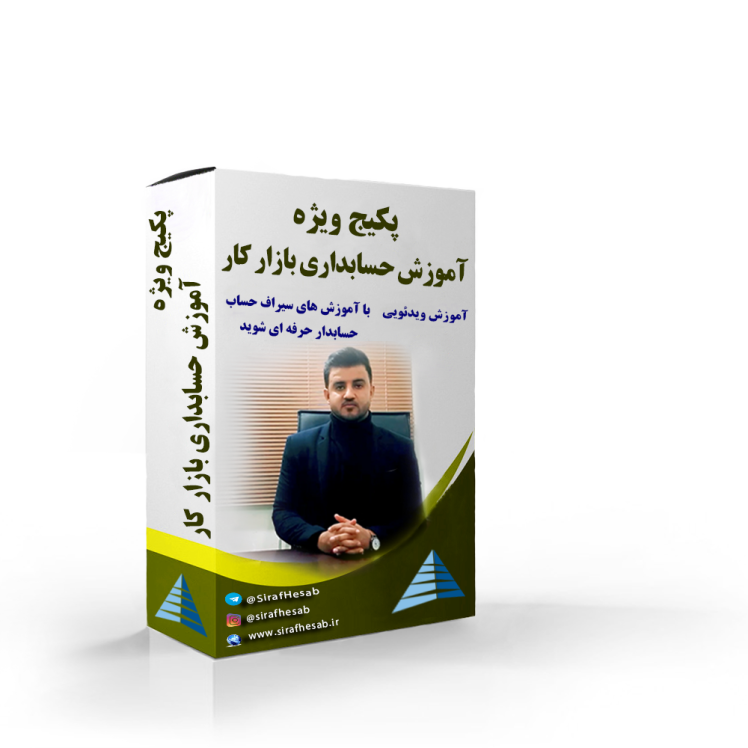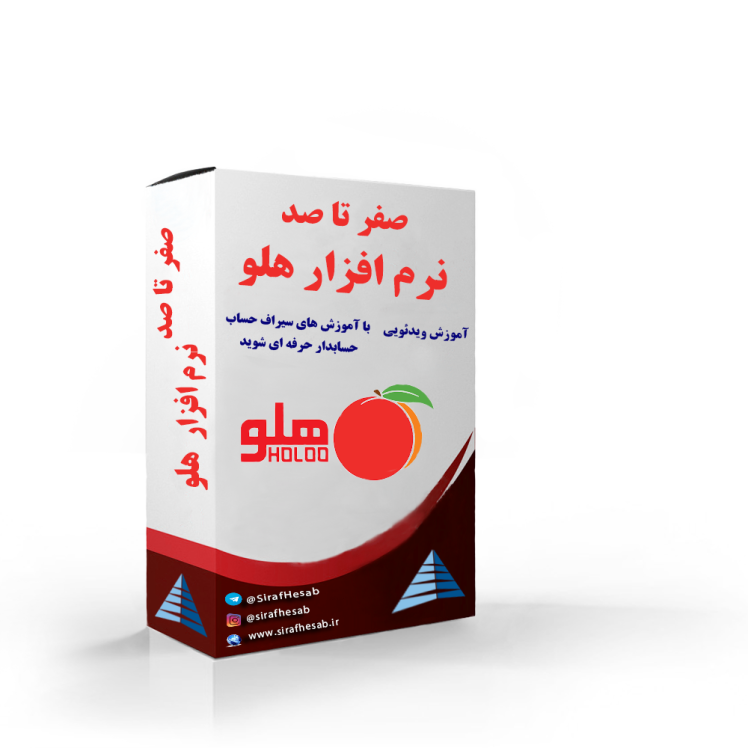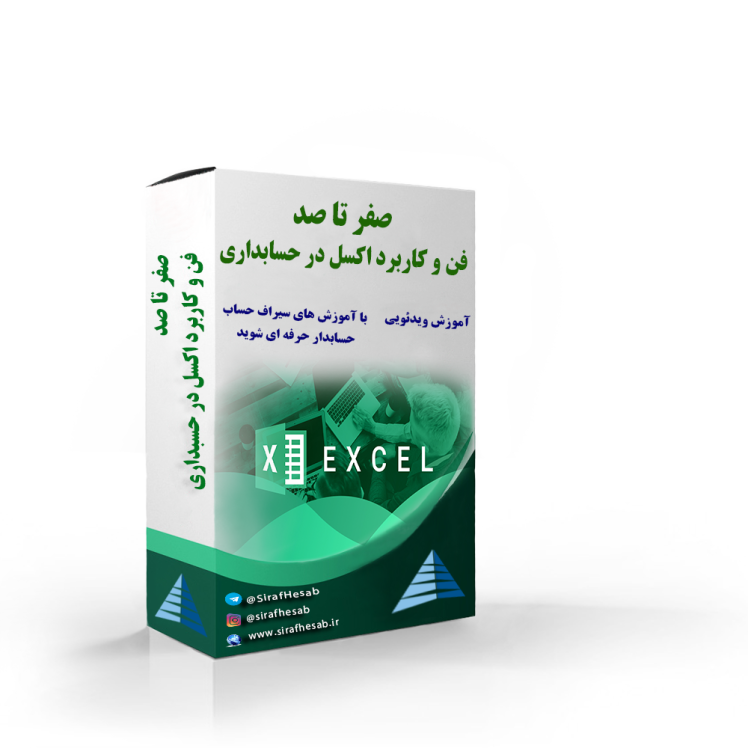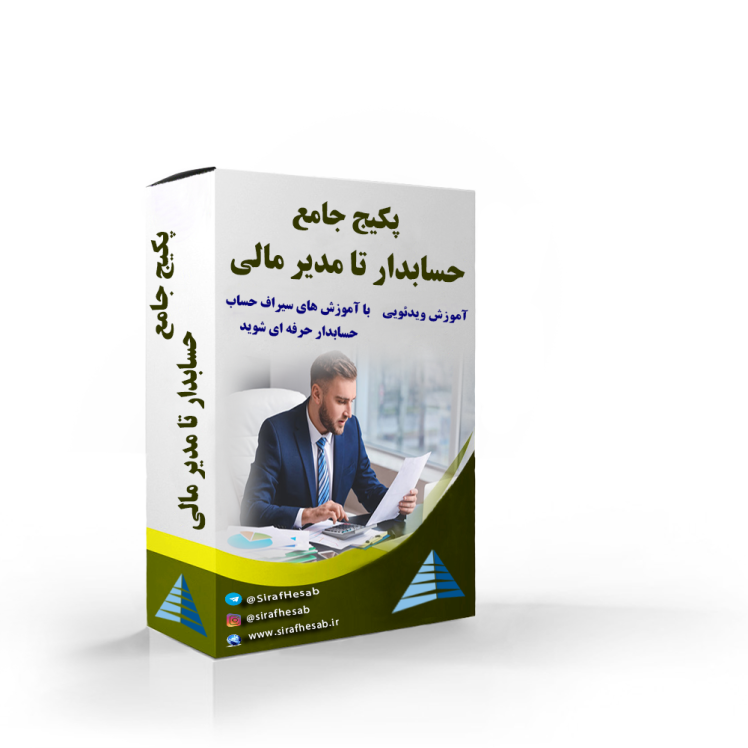صاحبان املاک و مستغلات با اجاره دادن ملک خود اقدام به کسب درآمد نموده و موظف به پرداخت مالیات میباشند. این افراد میبایست نسبت به ثبت نام و ارائه اظهارنامه مالیاتی بر درآمد اجاره املاک اقدام نمایند. تمامی اشخاص اعم از حقیقی و حقوقی مشمول ثبت نام اظهارنامه مالیاتی اجاره املاک بوده و مهلت ارسال اظهارنامه اجاره املاک 1402 و ثبت نام در سامانه امور مالیاتی کشور تنها تا پایان شهریور ماه همان سال میباشد. نحوه ثبت نام اظهارنامه املاک به صورت آنلاین بوده و نیازی به مراجعه حضوری نمیباشد.
اظهارنامه مالیاتی اجاره املاک
اظهارنامه مالیاتی اجاره املاک که با نام اظهارنامه مالیاتی درآمد مستغلات اجاری هم شناخته می شود یک نوع از اظهارنامه مالیاتی می باشد که موجرینی که واجد شرایط ارسال این اظهارنامه ها می باشند در زمان مقرر نسبت به تکمیل آن اقدام می نمایند.
با استناد به ماده ۵۲ ق.م.م هر شخص (حقیقی یا حقوقی) که صاحب درآمد حاصل از اجاره املاک شامل مسکونی، تجاری یا اداری واقع در کشور ایران باشد مشمول مالیات بر درآمد املاک می باشد این شخص ملزم است تا تکالیف مالیاتی این نوع درآمد را به انجام برساند.
مراحل ثبت اظهارنامه مالیاتی اجاره املاک در سامانه الکترونیکی
سازمان امور مالیاتی کشور به منظور ارائه خدمات الکترونیکی و کاهش مراجعات حضوری مودیان و همچنین افزایش رضایتمندی مودیان مالیاتی، امکان ثبت اظهارنامه اجاره املاک را به صورت برخط فراهم نموده است. که راهنمای سامانه اظهارنامه مالیاتی اجاره املاک به شرح زیر است:
- ورود به سامانه اظهارنامه مالیاتی اجاره املاک
- مشخصات هویتی
- اطلاعات اختصاصی
- کمک های پرداختی
- معافیت ها
- اطلاعات ملک مورد اجاره
- تهیه کننده اظهارنامه
- ثبت نهایی
- لیست اظهارنامه
- لیست قبوض
- چاپ اظهارنامه
پیشنهاد میشود مقاله مالیات بر درآمد اجاره ملک در سال 1402 را هم مطالعه کنید
1_ ورود به سامانه اظهارنامه مالیاتی اجاره املاک
در مرحله اول مودیان باید به آدرس Estr.tax.gov.ir مراجعه کنند و وارد سامانه شوند. بعد از آن نام کاربری و کلمه عبور را در هنگام ثبت نام از سامانه ثبت نام الکترونیکی دریافت کرده و وارد نمایند.
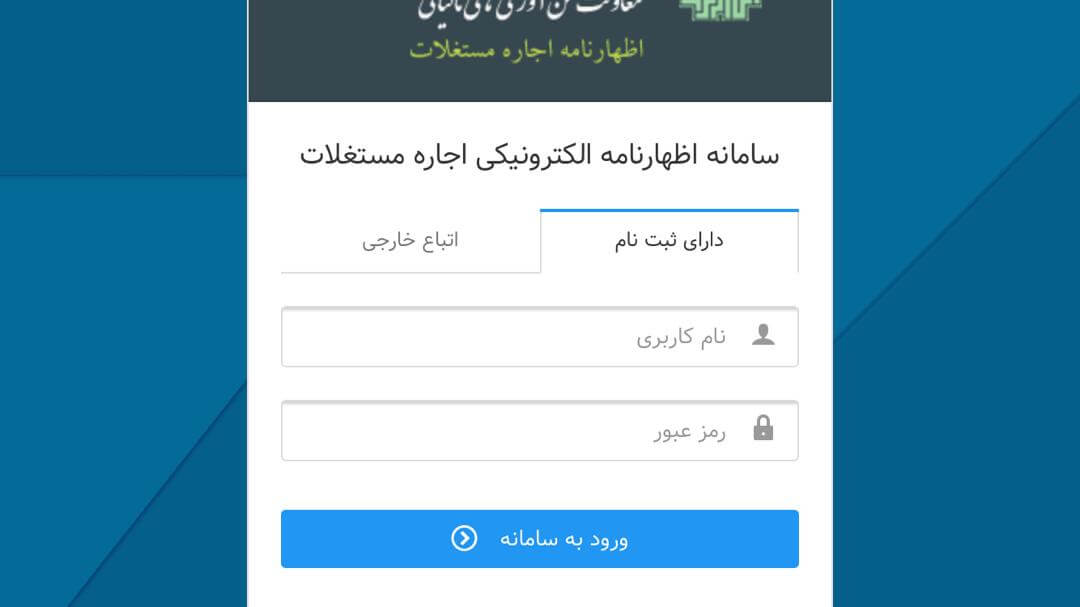
ورود به سامانه اظهارنامه مالیاتی اجاره املاک
بعد از وارد نمودن نام کاربری و کلمه عبور، صفحه زیر قابل رویت است.
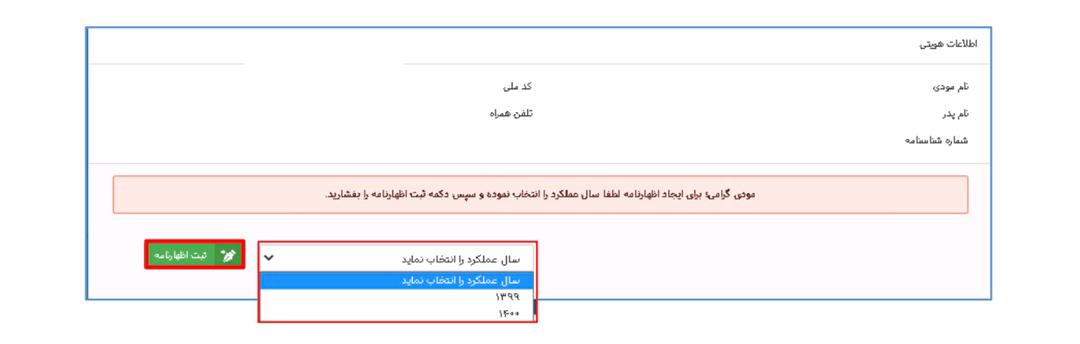
وارد کردن کلمه عبور و نام کاربری
مودیان باید برای ثبت اظهارنامه املاک در قدم اول سال عملکرد خودشان را انتخاب کنند و بعد بر روی گزینه ثبت اظهار نامه کلیک کنند.
۲_ مشخصات هویتی
مودیان در این مرحله با انتخاب گزینه ثبت اظهارنامه وارد صفحه اول ثبت اظهارنامه میشوند. مودیان باید کلیه مراحل را تکمیل و در هر مرحله بر روی گزینه ذخیره و ادامه کلیک کنند تا اطلاعاتی که وارد کرده اند، ذخیره شود. در تصویر زیر همانگونه که قابل رویت است اطلاعات هویتی مودیان در صفحه زیر به شکل خودکار از سامانه ثبت نام بارگذاری شده و غیر قابل تغییر است.
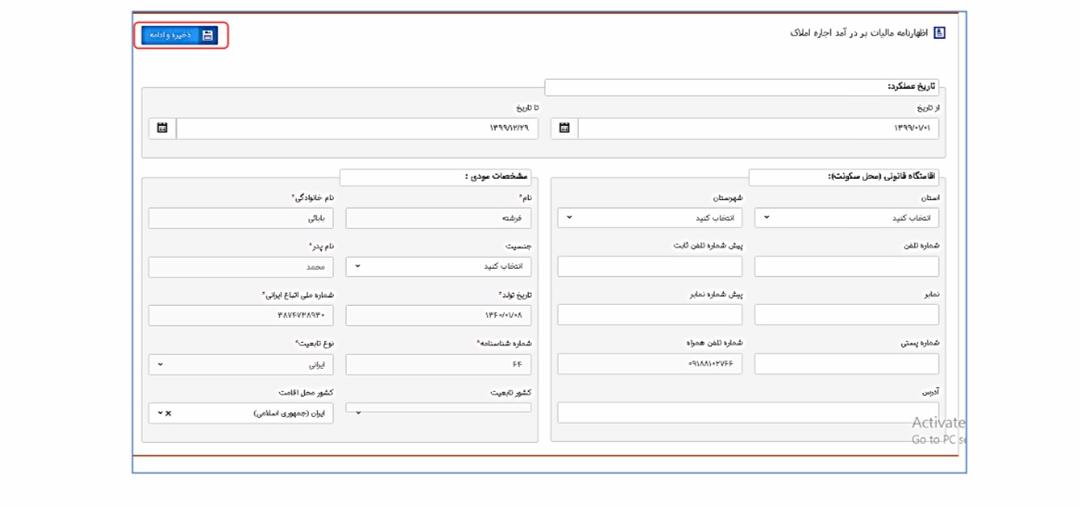
مشخصات هویتی
در صفحه فوق مودیان باید مشخصات اقامتگاه قانونی (محل سکونت) خود را (استان، شهرستان، شماره تلفن، کد پستی،آدرس و …) را وارد کنند. در نهایت برای ثبت اطلاعات و رفتن به مرحله بعد باید بر روی گزینه ذخیره و ادامه کلیک کنند.
۳_ اطلاعات اختصاصی
در مرحله سوم با انتخاب گزینه ذخیره و ادامه صفحه زیر قابل رویت است. صفحه زیر شامل سوالاتی مربوط به اطلاعات اختصاصی مودیان است که وضعیت آن به صورت پیش فرض “انتخاب کنید” است.
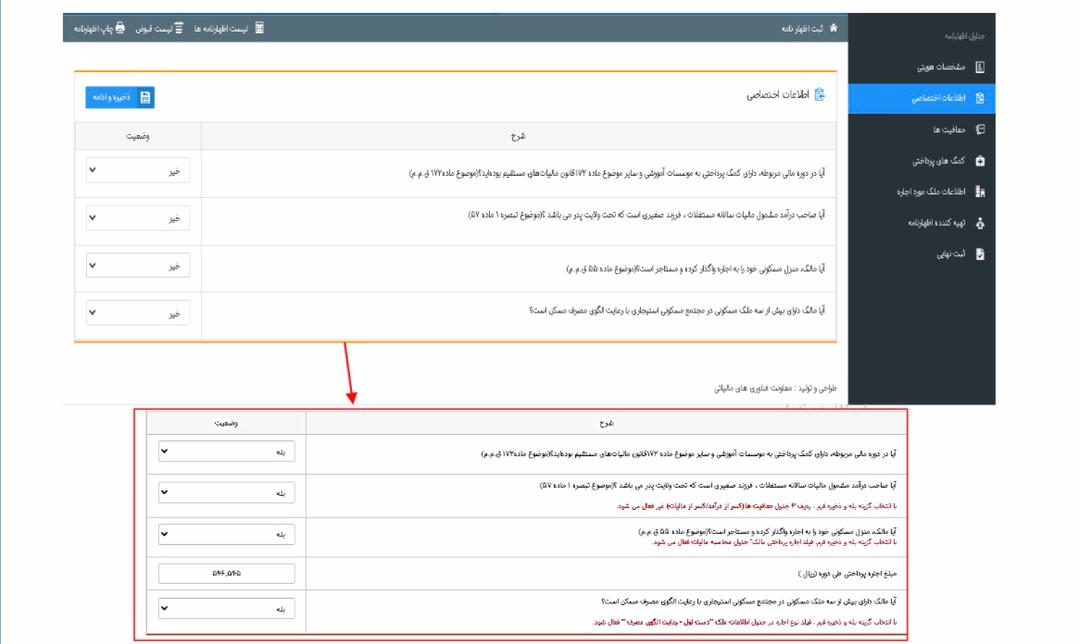
اطلاعات اختصاصی
در صفحه فوق با توجه به هر گزینه و با انتخاب کلمه “بله” فرم های مربوطه به همان گزینه برای مودیان در مرحله بعد فعال خواهد شد. با انتخاب کلمه “بله” در زیر همان گزینه پیام های مربوطه قابل رویت است که فرم های مربوطه را باید در مرحله بعد تکمیل کنند، بعد از آن بر روی گزینه ذخیره و ادامه کلیک کنند.
۴_کمک های پرداختی
در صورت پاسخ “بله” به سوال: آیادر دوره مالی مربوطه دارای کمک پرداختی به موسسات آموزشی و سایر موضوع ماده ۱۷۲ ق.م.م بوده اید؟ در جدول اطلاعات اختصاصی، تکمیل جدول زیر الزامی است. مطابق تصویر زیر این فرم شامل اطلاعات کمک های مالی پرداختی مطابق ماده ۱۷۲ ق.م.م است که بر اساس حساب های پذیرفته شده در قانون بودجه این کمک ها شامل معافیت مالیاتی است. همچنین با تکمیل این جدول جمع مبلغ کمک های پرداختی به جدول محاسبه مالیات منتقل و در محاسبه مالیات متعلقه تاثیر گذار است. جدول زیر برای درج کمک های پرداختی است که برای اضافه نمودن کمک ها باید بر روی گزینه “افزودن” کلیک شود.
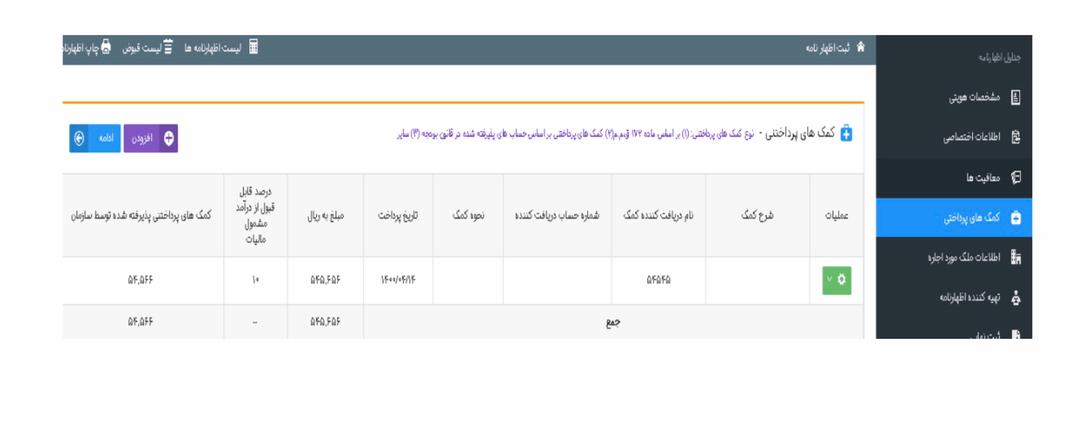
کمک های پرداختی
با انتخاب گزینه افزودن، صفحه زیر قابل رویت است. همچنین تکمیل فیلد های ستاره دار که قرمز رنگ هستند الزامی است.
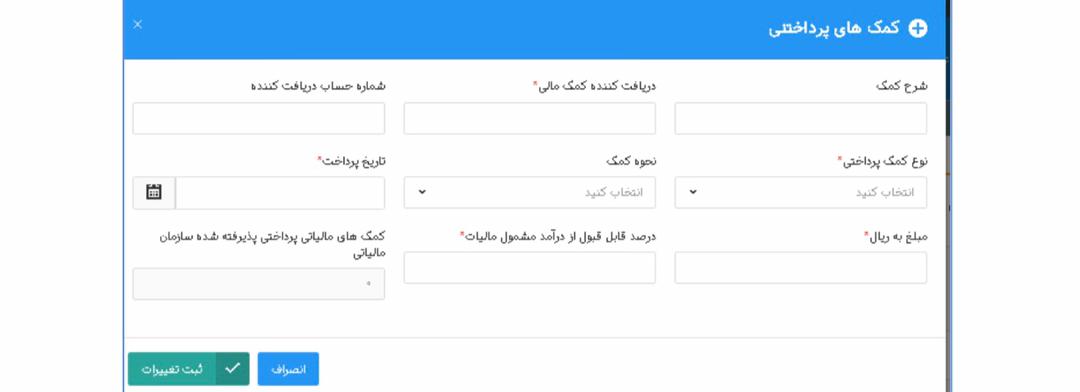
انتخاب گزینه افزودن
با کلیک بر روی گزینه ثبت، تغییرات کمک پرداختی ثبت شده به جدول زیر اضافه میشود. حتی در صورتی که مودیان بخواهند یک ردیف را از فهرست خود حذف یا ویرایش کنند. در تصویر زیر همانطور که در کادر قرمز رنگ مشخص شده است، باید از منوی عملیات، گزینه ویرایش و حذف را انتخاب کنند.
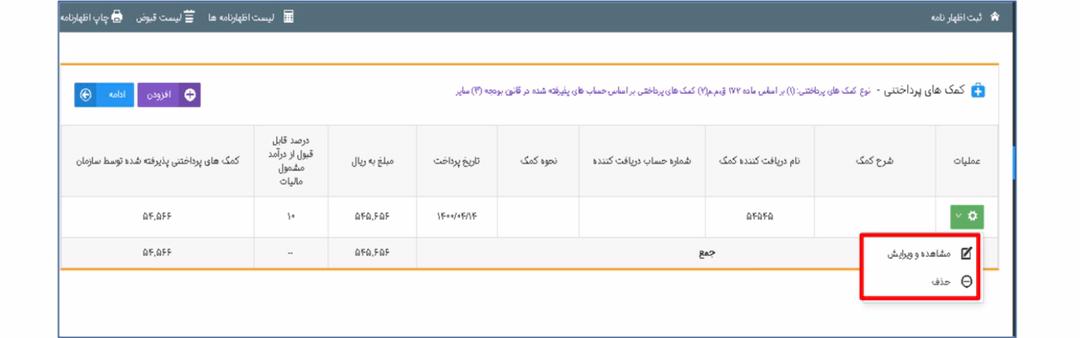
انتخاب گزینه ثبت
۵_ معافیت ها
مطابق با تصویر زیر، این جدول با توجه به فرم هایی که مودیان در مراحل دیگر تکمیل کرده اند بارگذاری میشود. به فرض مثال ردیف کمک های پرداختی از فرم کمک های پرداختی در این جدول درج میشود، بعد از تکمیل جدول باید بر روی گزینه “ذخیره و ادامه” کلیک شود تا اطلاعات وارد شده ثبت شود.
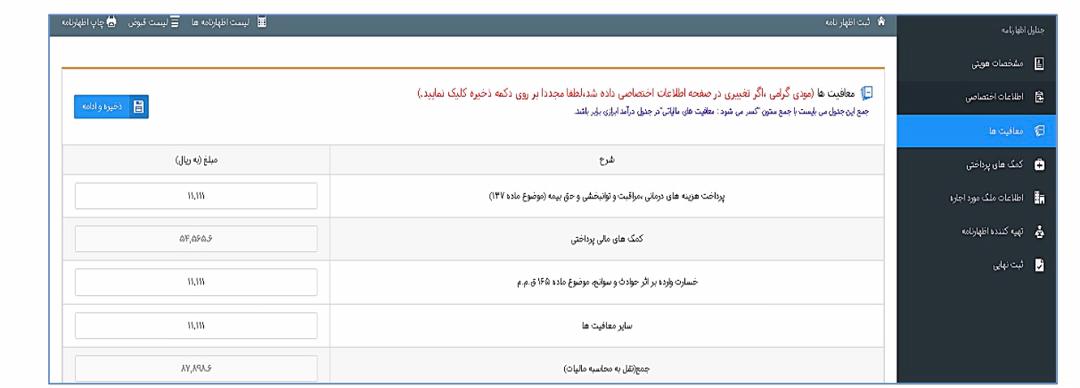
معافیت ها
نکته: جمع جدول معافیت ها باید با جمع ستون “کسر میشود معافیت های مالیاتی” در جدول درآمد ابزاری، برابر باشد.
۶_ اطلاعات ملک مورد اجاره
در تصویر زیر مودیان با کلیک بر روی گزینه ذخیره و ادامه در مرحله قبل؛ وارد مرحله اطلاعات ملک مورد اجاره شده و در این قسمت باید مشخصات ملک مورد اجاره را وارد کنند.

اطلاعات ملک مورد اجاره
مودیان برای وارد نمودن مشخصات ملک خود باید بر روی گزینه “افزودن ملک” کلیک و بعد از آن گزینه افزودن را انتخاب کنند.
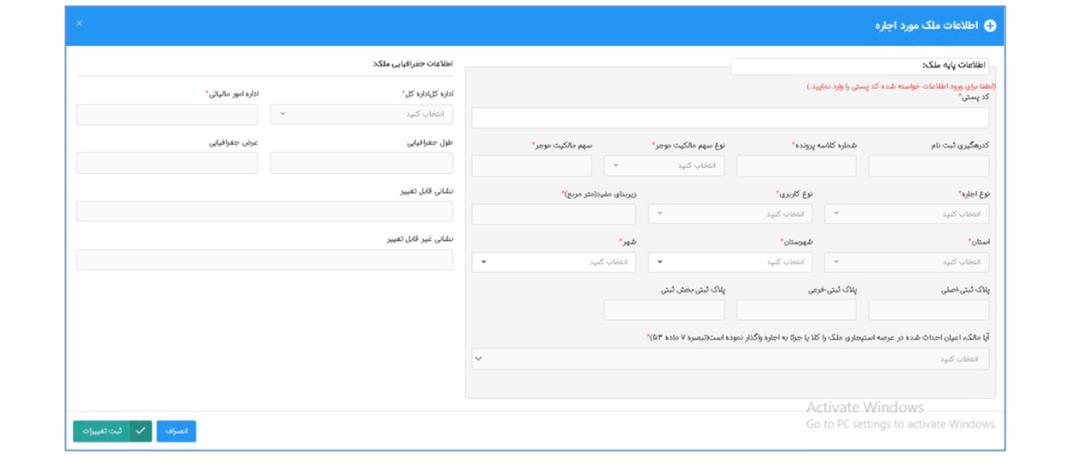
افزودن ملک
با انتخاب گزینه افزودن تصویر فوق قابل رویت است. این صفحه شامل اطلاعات پایه ملک و اطلاعات جغرافیایی ملک است. مودیان باید گزینه هایی که با ستاره قرمز مشخص شده است را تکمیل کنند. در غیر این صورت مودیان قادر به ثبت اطلاعات خود نخواهد بود.
در تصویر زیر با انتخاب گزینه جستجو از زیر مجموعه “افزودن ملک” مودیان میتوانند املاک مربوط به خود را که در سامانه رسیدگی مالیات بر اجاره املاک ثبت شده مشاهده و انتخاب کنند تا به این بخش اضافه شوند.
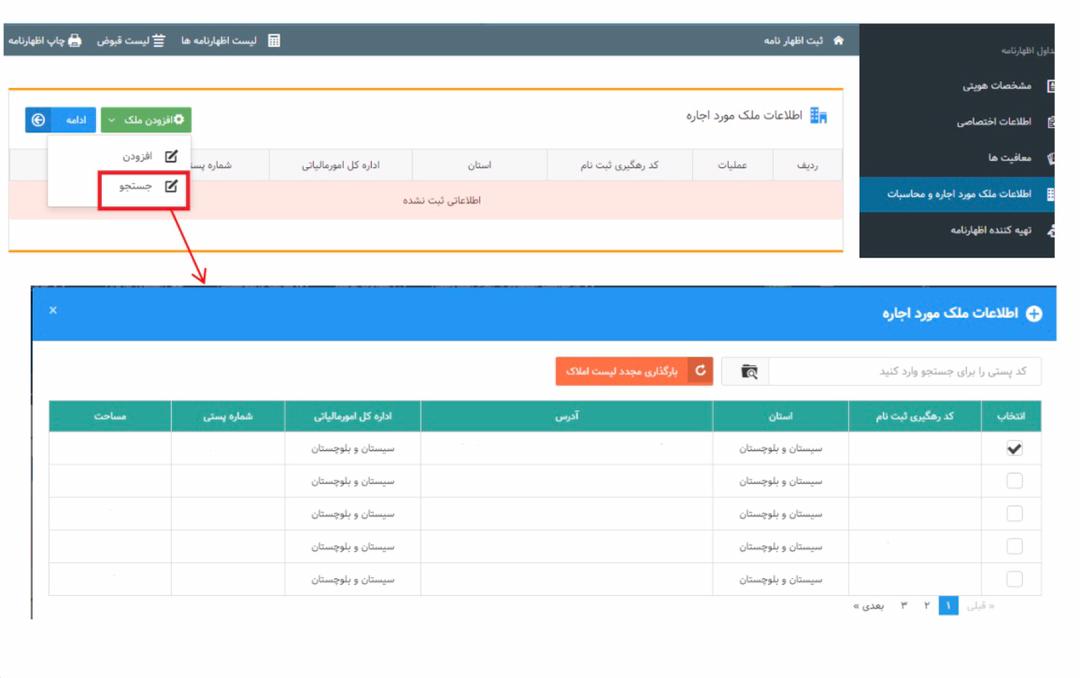
افزودن ملک
به نکات زیر توجه داشته باشید
مالیات مستغلات یا اجاره دست اول: مالیاتی است که به درآمد املاک و مستغلاتی که از طرف مالک به اجاره واگذار
میشود تعلق میگیرد، در واقع موجر مالک است.
مالیات اجاره داری دست دوم: هرگاه مستاجر محل مورد اجاره را به غیر به اجاره واگذار کند، مشمول مالیات اجاره داری دست دوم است، در واقع موجر مالک نیست و مبنای محاسبه مالیات مابه التفاوت اجاره دریافتی و پرداختی در اجاره دست دوم است. مودیان در نظر داشته باشند چنانچه نوع اجاره دریافتی آنها دست دوم باشد، قادر به استفاده از معافیت های مالیاتی مورد اشاره در اظهارنامه املاک اجاره ای نخواهند بود.
در تصویر زیر با وارد کردن مشخصات ملک و ذخیره آن، در جدول اطلاعات ملک مورد اجاره اضافه میشود. در ادامه مودیان باید بر روی گزینه قراردادها که در ستون عملیات است کلیک کنند.
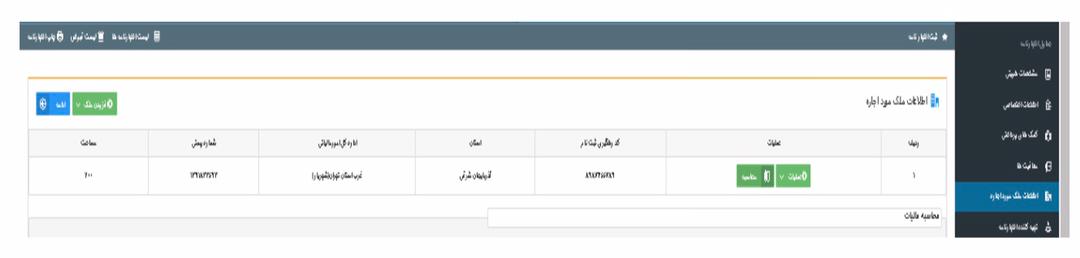
وارد کردن مشخصات ملک
مودیان با انتخاب گزینه قرادادها، باید اطلاعات قرارداد که شامل اطلاعات هویتی مستاجر و ملک اجاره ای و اطلاعات مالی است را، مطابق شکل زیر وارد کنند.
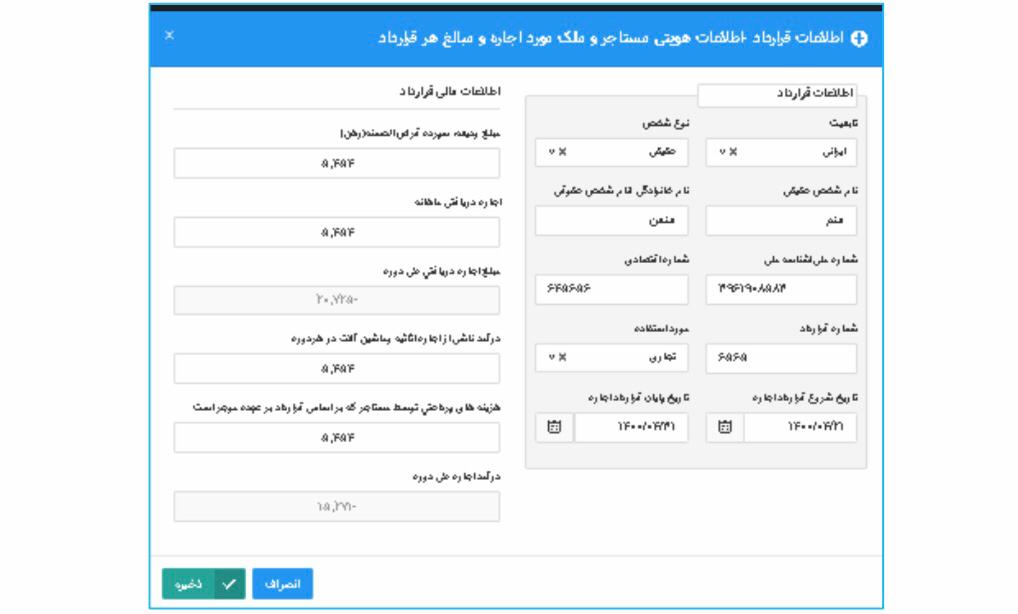
انتخاب گزینه قرار دادها
با انتخاب گزینه محاسبه در قسمت پایین همان صفحه جدول محاسبه طبق تصویر زیر قابل رویت است.
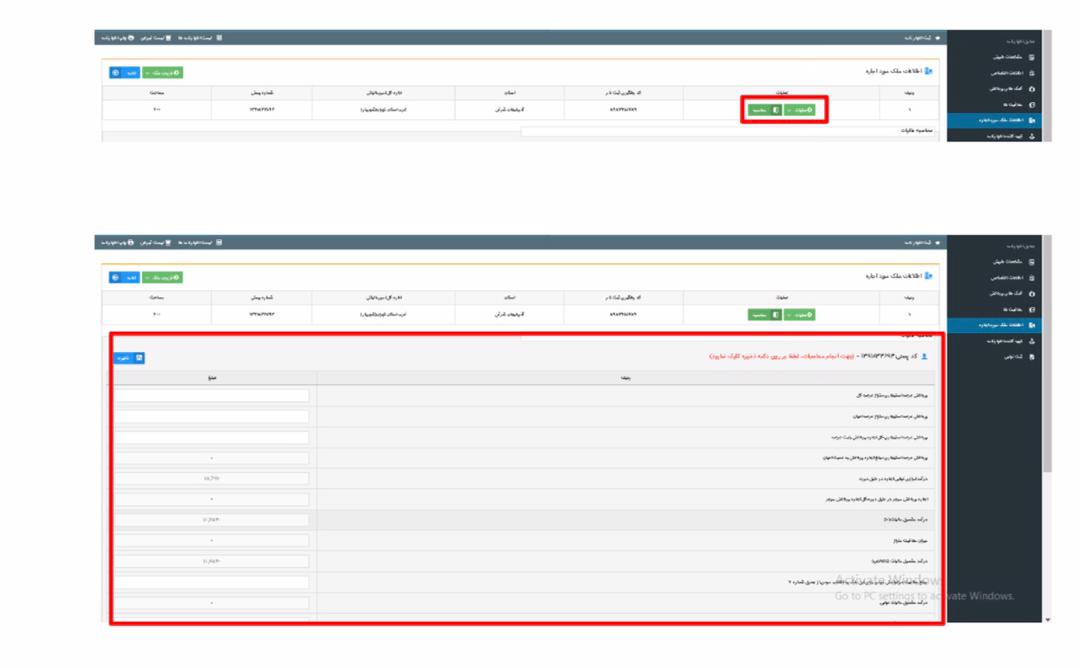
انتخاب گزینه محاسبه
در صفحه فوق محاسبات مالیات انجام شده و مبلغ قابل پرداخت برای مودیان محاسبه میشود. مقادیر موجود در کادر خاکستری (غیر فعال) یا از مقادیری که در جداول دیگر وارد توسط مودیان وارد شده است، تکمیل میشود یا محاسباتی هستند که قابل تغییر توسط مودیان نیستند. به فرض مثال مبلغ مالیات معاف از جدول مربوطه انتقال مییابد.
مودیان برای ورود مقادیری که از جداول دیگر منتقل میشوند میتوانند به جدول مربوطه مراجعه کرده و نسبت به تغییر این ارقام اقدام کنند. که بعد از ورود این مقادیر به صورت اتوماتیک به این بخش منتقل خواهند شد.
مودیان برای رفتن به مرحله بعد باید بر روی گزینه ذخیره و ادامه کلیک کنند.
۷_ تهیه کننده اظهارنامه
مطابق با تصویر زیر باید مشخصات تهیه کننده اظهارنامه که میتواند مودیان یا نمایندگان قانونی باشند، همراه با دیگر اطلاعات وارد کنند و در نهایت بر روی گزینه “ذخیره و ادامه” کنند.
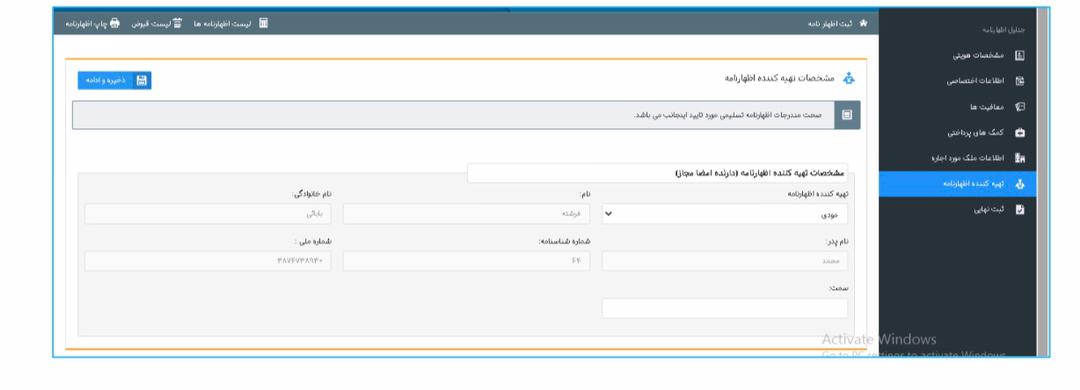
تهیه کننده اظهارنامه
اگر ثبت کننده اظهارنامه ها نماینده قانونی را انتخاب کنند فیلدهای مربوطه که با کادر قرمز رنگ در ادامه مشخص شده است نمایان میشود.
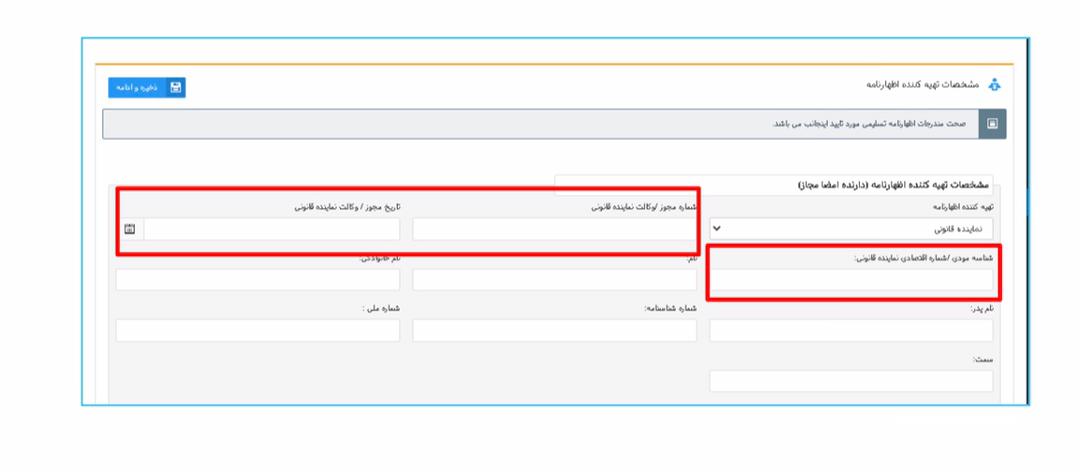
ثبت کننده اظهارنامه ها نماینده قانونی
۸_ ثبت نهایی
در این مرحله با انتخاب گزینه “ادامه” صفحه زیر نمایش داده میشود. با انتخاب گزینه “ثبت نهایی” در پایین صفحه در صورت ثبت نهایی اظهارنامه، “کد رهگیری” منحصر بفرد دریافت میشود. اطلاعات اظهارنامه باید مجدد بررسی شود. چنانچه اظهارنامه نیاز به تغییرات در موعد مقرر قانونی داشته باشد موارد زیر در نظر گرفته شود:
باید از گزینه ویرایش پس از دریافت کد رهگیری استفاده شود چراکه بعد از ثبت نهایی مجدد کد رهگیری جدید تخصیص داده میشود و در این صورت بدیهی است کد رهگیری اظهارنامه قبلی باطل میشود.
بعد از موعد قانونی امکان ویرایش وجود ندارد.
بعد از دریافت کد رهگیری امکان صدور قبض فراهم است.
نکته: اگر در مراحل قبل خطاهایی رخ دهد، فهرست خطاها را در پایین همین صفحه برای مودیان نمایش داده میشود برای ادامه فرآیند باید تمامی خطاهای نمایش داده شده رفع شود تا مودیان بتوانند اظهارنامه خود را ثبت نهایی کنند.
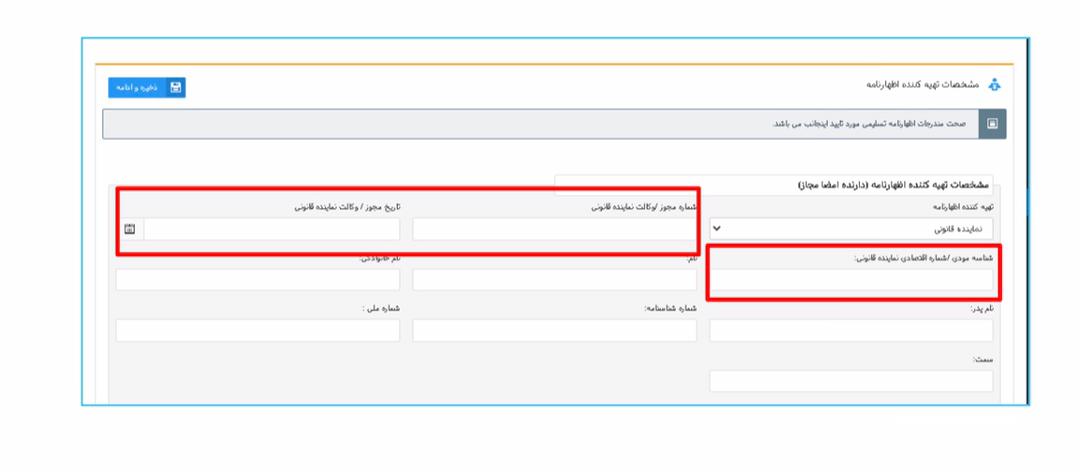
فهرست خطاها
۹_ لیست اظهارنامه
مودیان اگر بخواهند لیست اظهارنامه های ثبت شده خود را مشاهده کنند باید، بر روی” لیست اظهارنامه” که در سمت چپ بالای تمامی صفحات ثبت اظهارنامه قابل دسترس است.
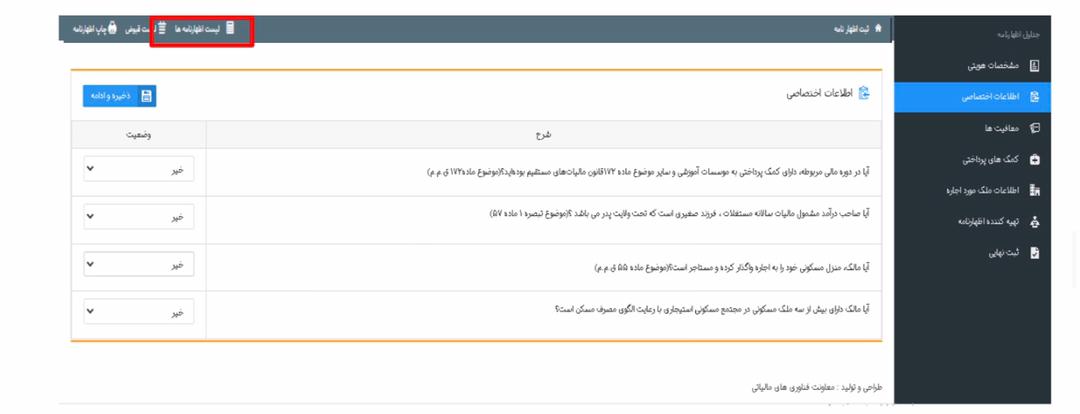
لیست اظهارنامه
با انتخاب لیست اظهارنامه در صفحه زیر که دارای اظهارنامه های ثبت شده است برای مودیان قابل نمایش است.
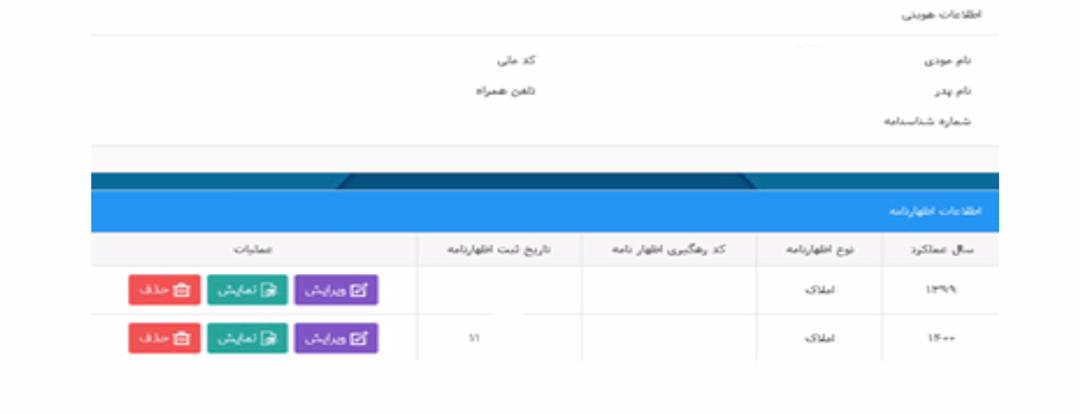
لیست اظهارنامه
۱۰_ لیست قبوض
برای مشاهده لیست قبوض باید بر روی “لیست قبوض” که در سمت چپ بالای تمامی صفحات ثبت اظهارنامه قابل دسترس است
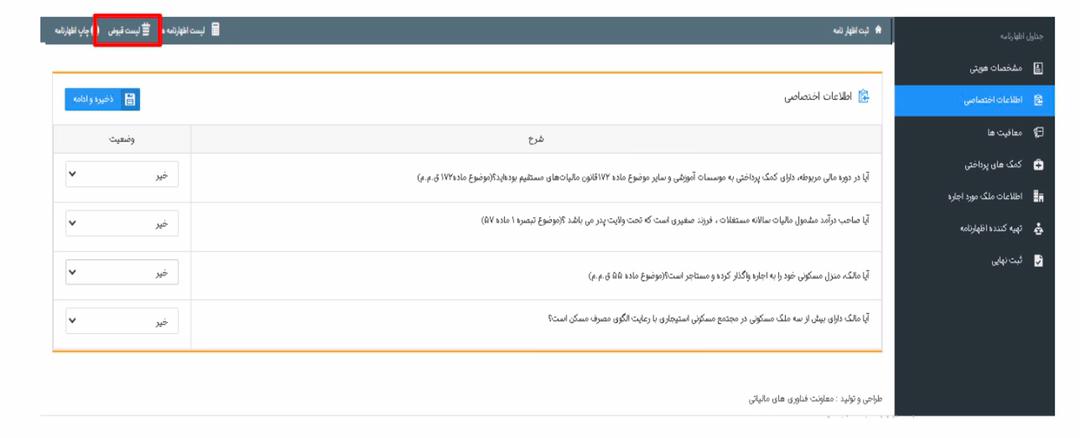
لیست قبوض
با انتخاب لیست قبوض جدول زیر قابل رویت است. که شامل کد ملی، سال عملکرد ، کد رهگیری اظهارنامه، شماره قبض ۳۰ رقمی و… است. همچنین مودیان برای چاپ قبوض و پرداخت قبوض از همین صفحه اقدام کنند که در ادامه هر کدام توضیح داده میشود.
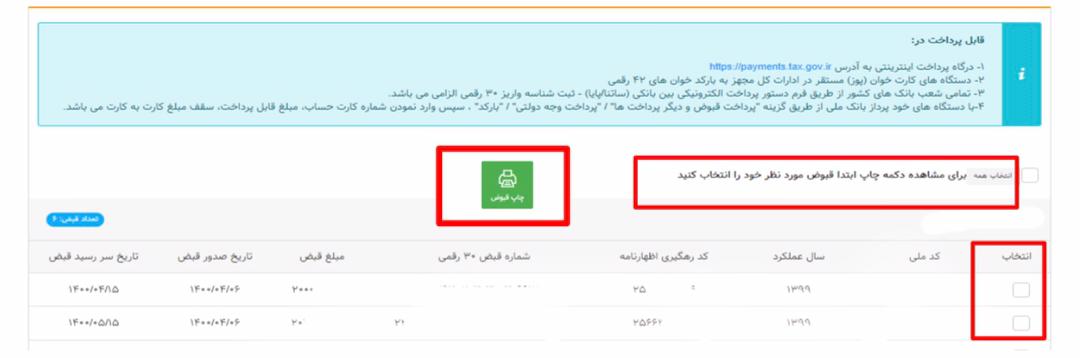
لیست قبوض
مودیان برای چاپ هر کدام از قبض ها باید قبض و یا قبوض مورد نظر را انتخاب کنند. با انتخاب قبض مورد نظر آیکن چاپ قبض نمایش داده میشود که هر یک از موارد گفته شده در تصویر فوق با کادر قرمز رنگ مشخص شده است. با کلیک بر روی گزینه “چاپ قبض” صفحه زیر که دارای اطلاعات مربوط به قبض انتخاب شده است، برای مودیان نمایش داده میشود.
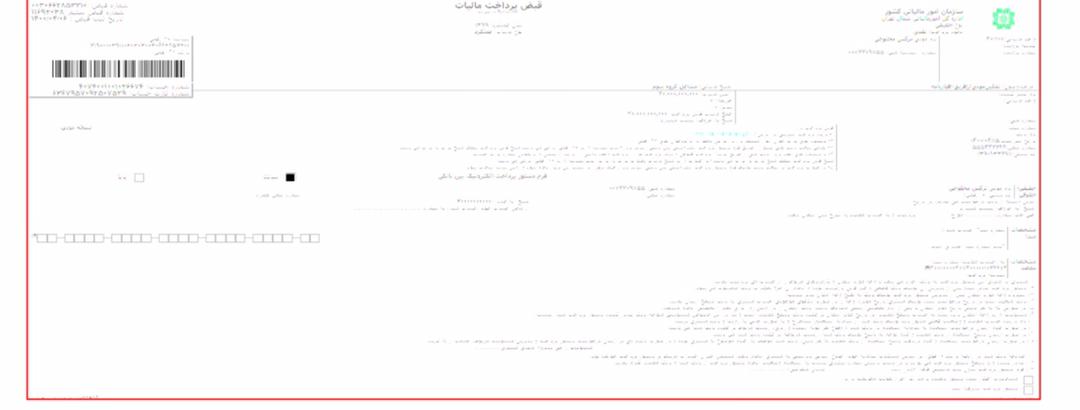
چاپ قبوض
مودیان میتوانند برای پرداخت هر کدام از قبض ها از درگاه پرداخت اینترینتی Payments.tax.gov.ir اقدام کنند.
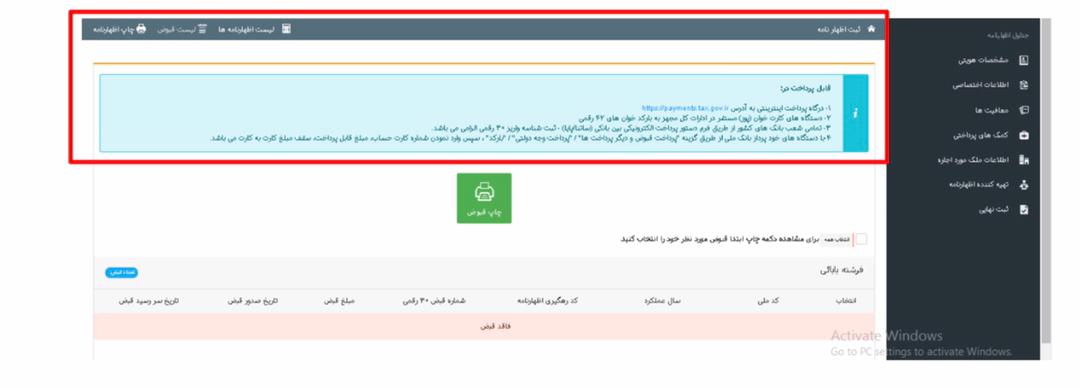
پرداخت قبوض
نکته:
مودیان میتوانند قبوض خود را از راه های زیر پرداخت کنند:
امکان پرداخت قبوض از آدرس اینترنتی Payments.tax.gov.ir.
دستگاه های کارت خوان مستقر در ادارات کل مجهز به بارکد خوان های ۴۲ رقمی.
تمامی شعب بانک های کشور از طریق فرم دستور پرداخت الکترونیکی بین بانکی (ساتنا و پایا) که ثبت شناسه واریز ۳۰ رقمی ضروری است.
با دستگاه های خود پرداز بانک ملی از طریق گزینه “پرداخت قبوض و دیگر پرداخت ها” و “پرداخت وجه دولتی” و “بارکد” ، سپس وارد کردن شماره کارت حساب، مبلغ قابل پرداخت، سقف مبلغ کارت به کارت است.
چنانچه از طریق درگاه اینترنتی ذکر شده پرداخت انجام شد، صفحه زیر نمایش داده میشود.
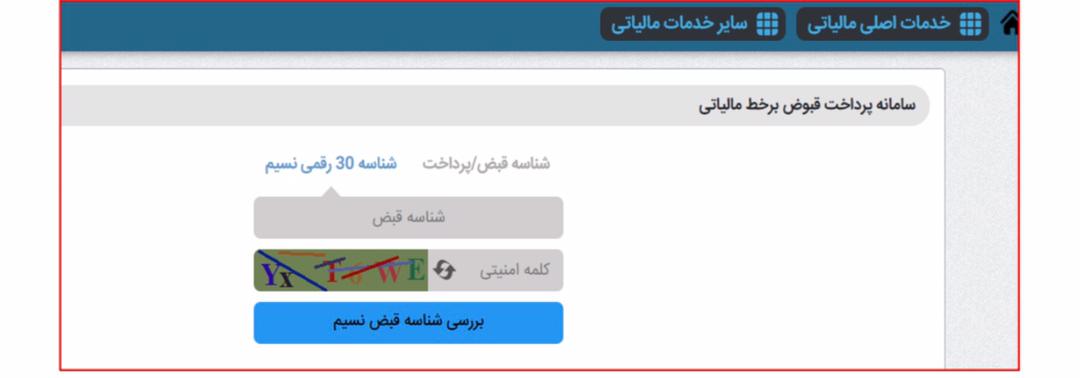
سامانه پرداخت قبوض بر خط مالیاتی
در ادامه مودیان با انتخاب گزینه بررسی شناسه قبض نسیم صفحه حاوی اطلاعات قبض انتخاب است و در نهایت چنانچه قبض مورد نظرتان باشد کلید پرداخت را کنند.
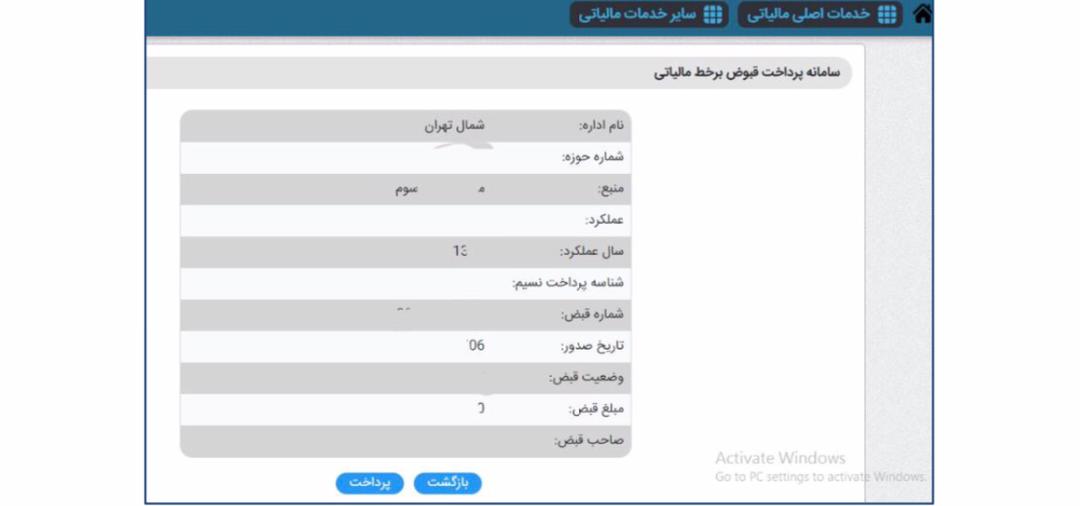
گزینه بررسی شناسه قبض
در تصویر زیر مودیان با کلیک بر روی گزینه پرداخت وارد شاپرک میشود و باید در این اقدام به پرداخت کنند
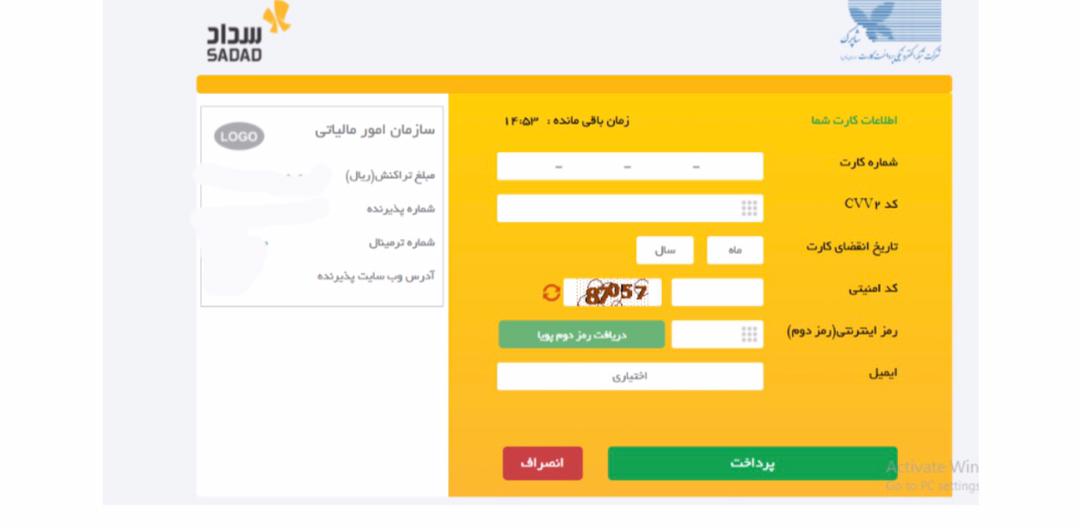
شاپرک
۱1_ چاپ اظهارنامه
مودیان اگر تمایل به چاپ اظهارنامه خود داشته باشند باید “چاپ اظهارنامه” که در سمت چپ بالای تمامی صفحات ثبت اظهارنامه قابل دسترس است.
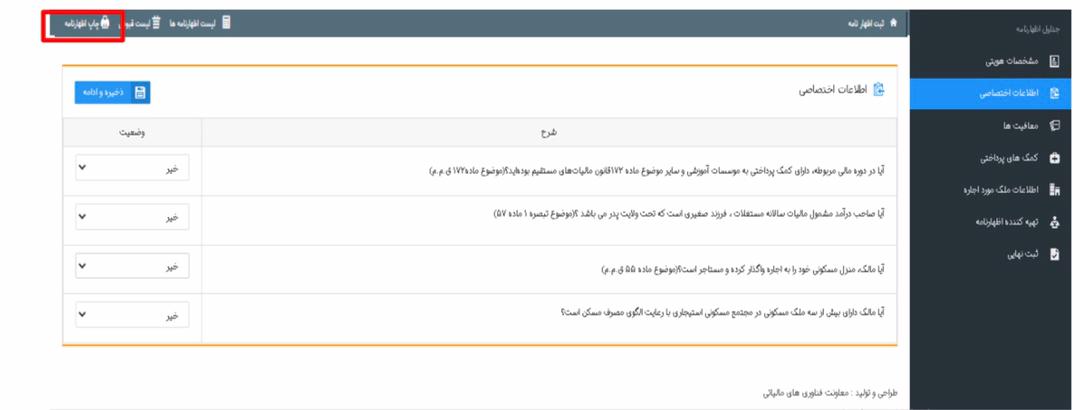
چاپ اظهارنامه
با انتخاب گزینه چاپ اظهارنامه صفحه زیر برای مودیان نمایش داده میشود. فرم نمایش داده شده دارای اطلاعات هویتی؛ نام، نام خانوادگی، شماره ملی، کالسه پرونده، کد رهگیری و اطلاعات ثبت شده برای اظهارنامه است.
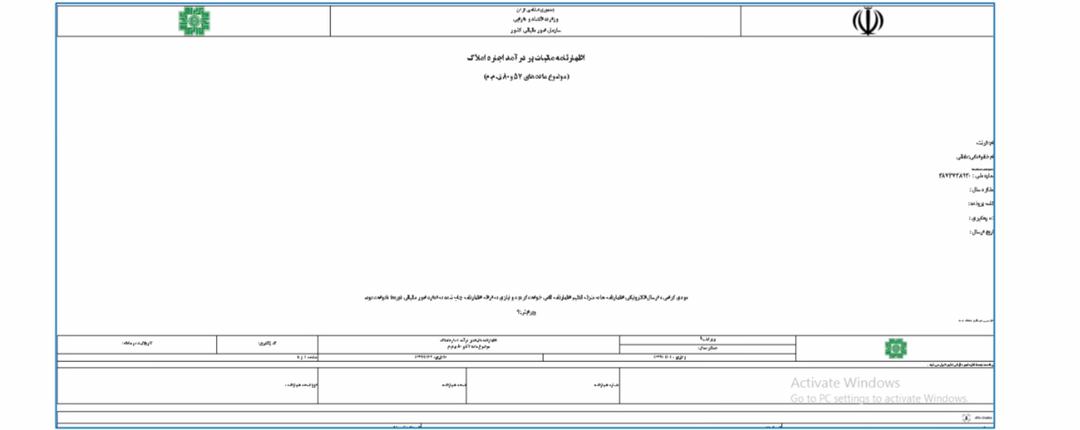
چاپ اظهارنامه
مودیان باید توجه کنند با ثبت و ارسال اظهارنامه الکترونیکی به صورت برخط نیازی به ارائه اظهارنامه چاپ شده به اداره امور مالیاتی مربوطه نیست. ضمناً برای چاپ اظهارنامه، باید کلید های p+Ctrl از روی صفحه کلید انتخاب کنند و یا بر روی صفحه چاپ کلیک راست کرده و گزینه Print را انتخاب کنند.
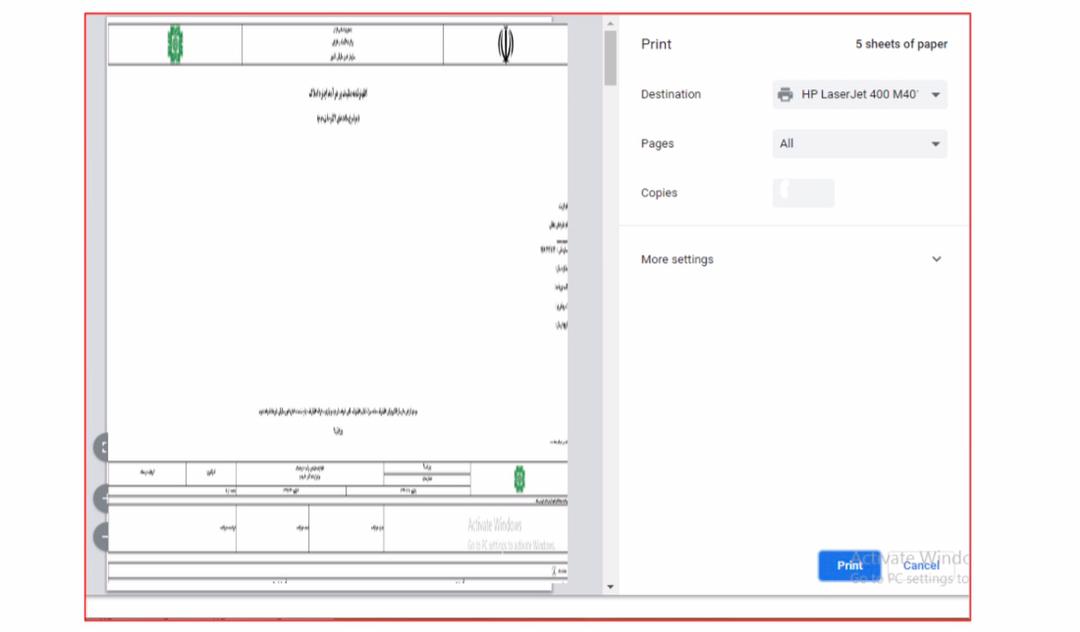
نحوه دریافت مجدد چاپ اظهارنامه و دریافت فایل pdf
مودیان اگر مجددا نیاز به دریافت چاپ اظهارنامه داشته باشند میتوانند از طریق صفحه “لیست اظهارنامه ها”و سپس بر روی لینک “نمایش” و در نهایت از قسمت بالا و سمت چپ صفحه نمایش داده شده بر روی گزینه چاپ اظهارنامه کلیک کنند.
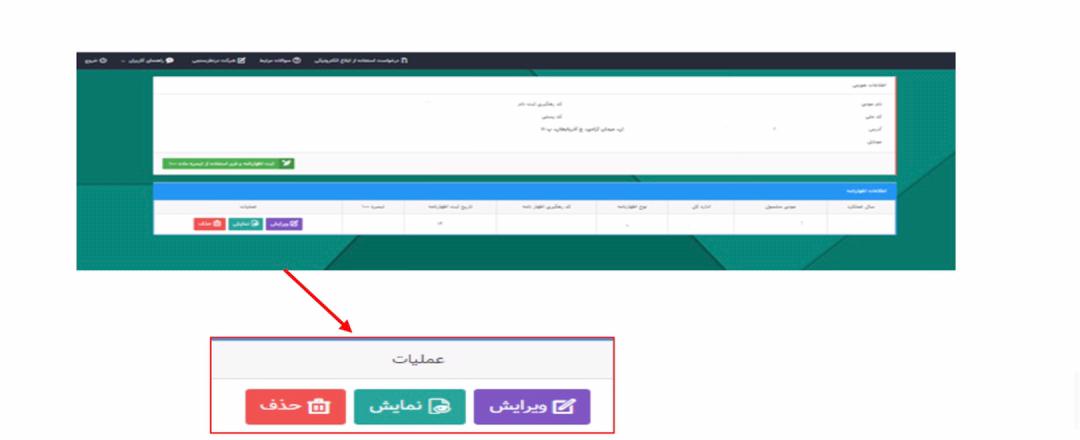
بعد از اینکه فرم اظهارنامه برای مودیان نمایش داده شد باید گزینه Print را انتخاب و یا از گزینه های میانبر P+Ctrl استفاده کنند و پرینتر مورد نظر را انتخاب کردهو در نهایت دکمه Printرا کلیک کنند.
نحوه دریافت فایل pdf اظهارنامه
اگر مودیان بخواهند اظهارنامه خود را آرشیو کنند باید، برای دریافت آن به صورت PDF در صفحه “چاپ اظهارنامه” کلیک راست کرده و گزینه Print را انتخاب کنند و یا کلیدهای میانبر P+Ctrl استفاده کنند.
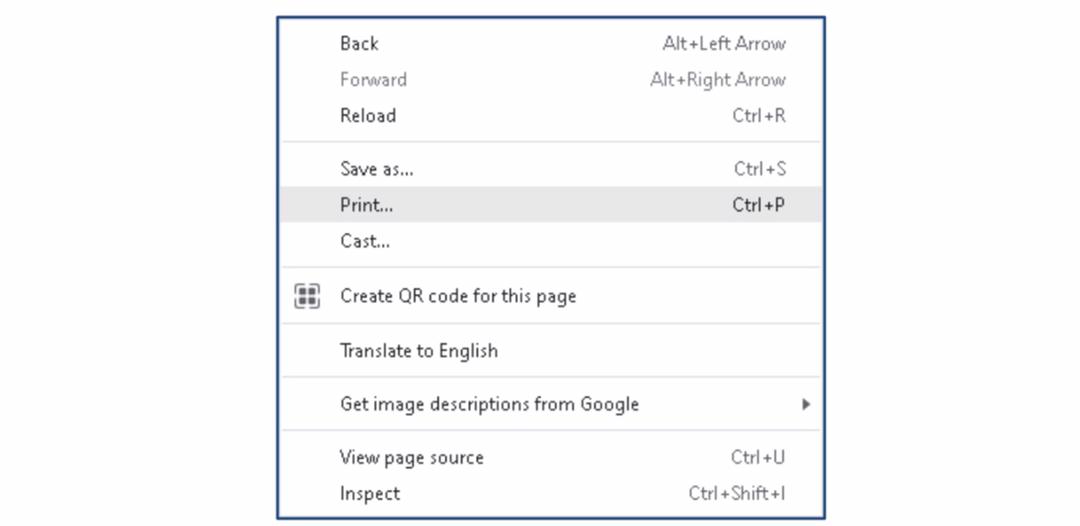
سپس باید در قسمت Destination گزینه PDF as Save را انتخاب کرده و دکمه save را کلیک کرد.
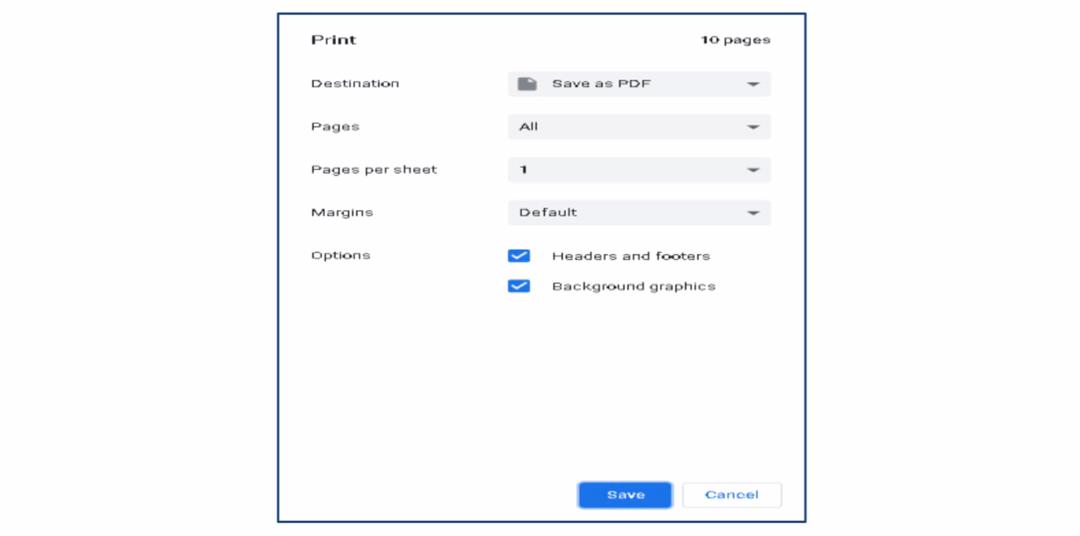
مودیان باید در صفحه باز شده مسیر مورد نظر برای ذخیره فایل را انتخاب و سپس بر روی دکمه ی save را کلیک کنند.
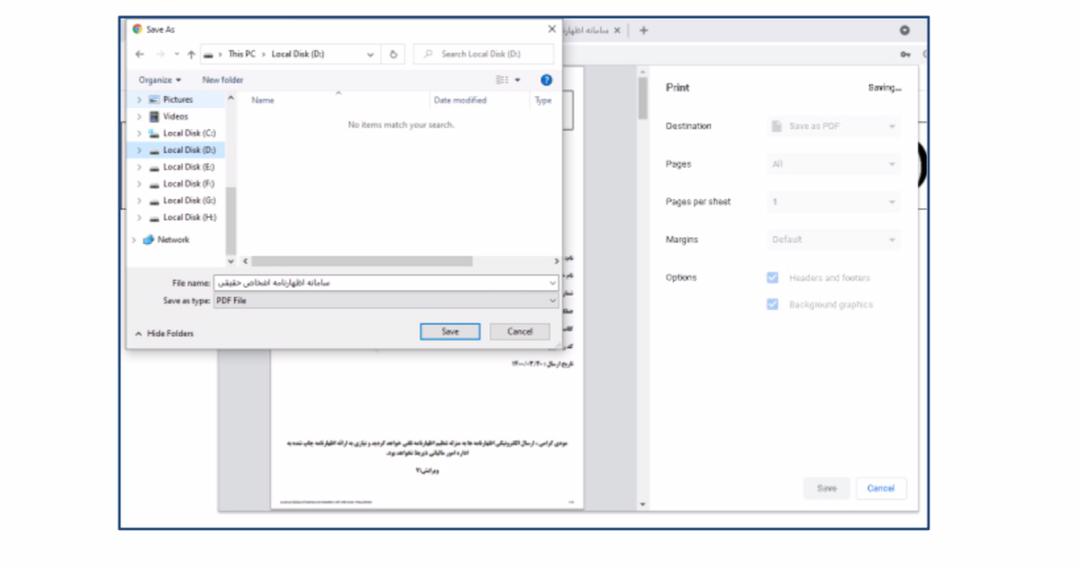
حالا با استفاده از راهنمای تکمیل اظهارنامه مالیاتی اجاره املاک موفق به ارسال اظهارنامه مالیاتی املاک خود شدهاید. همانطور که میبینید، باوجود اینکه ارسال اظهارنامه ساده به نظر میآید، اما وجود بندهای متعدد، نشان از پیچیدگیهای این اظهارنامه دارد. چگونگی پر کردن هریک از این بندها، منجر به تغییر فراوانی در رقم نهایی مالیات پرداختی شما میشود. حتی ممکن است با یک اشتباه کوچک مجبور به پرداخت مالیات اضافی شوید.